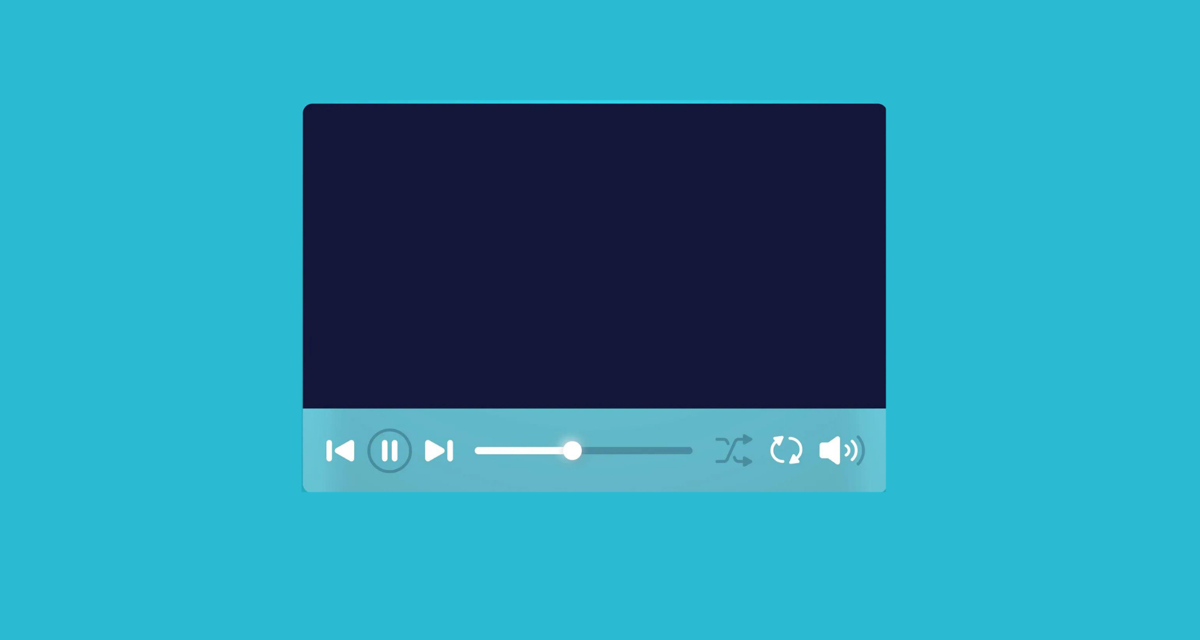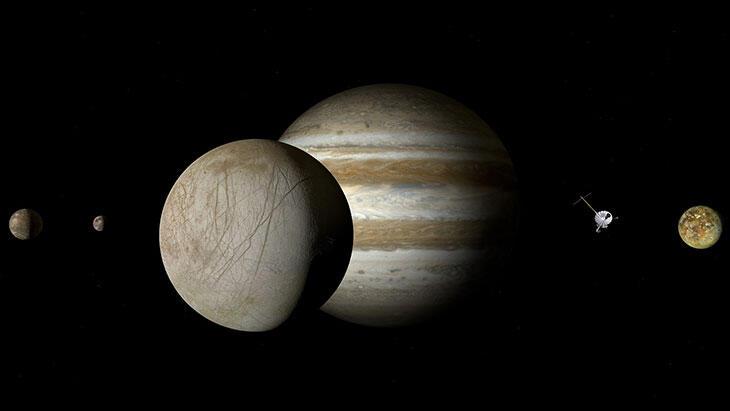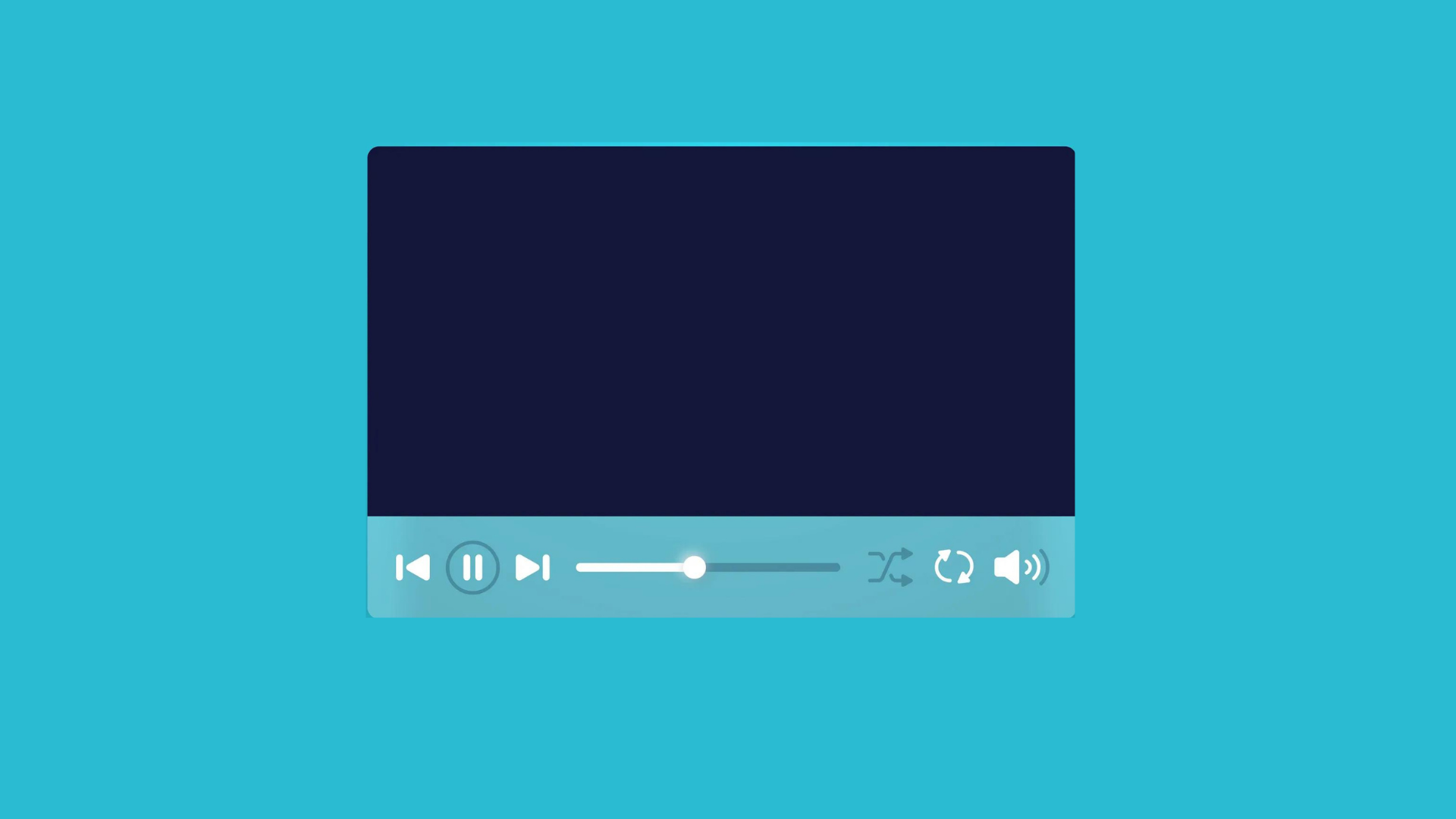
Günümüzde, bilgisayar kullanıcılarının sıkça gereksinim duyduğu işlemlerden biri ekran görüntüsü almak. Bu çeşitli yöntemlerle gerçekleştirilebilen işlem. İster bir web sayfasının görüntüsünü kaydetmek isteyin, ister bir hata mesajını raporlamak isteyin, bilgisayar ekranı screenshot alma yollarının derhal hepsi oldukca kolay.
Bu rehberimizde kullanıcılar için rahat ekran görüntüsü alma yöntemlerini derledik.
1. Windows + Print Screen ile tam ekran görüntüsü alma
Windows işletim sistemine haiz bilgisayarlarda, ‘Windows + Print Screen’ tuş kombinasyonu, ekranınızın tam bir görüntüsünü almanın en süratli yolu. Bu yöntemle alınan ekran görüntüleri, otomatikman ‘Ekran Görüntüleri’ klasörüne kaydediliyor ve böylece kolayca erişim sağlanıyor.
2. Ekran alıntısı aracı kullanımı
‘Ekran Alıntısı Aracı’ Windows kullanıcılarının belirli bir alanı seçerek ekran görüntüsü almalarını sağlıyor. Bu vasıta, ekranınızın yalnız istediğiniz bölümünü kaydetmenize olanak tanıyor ve extra bir düzenleme gerektirmiyor.
3. Windows + Shift + S ile alan seçerek ekran görüntüsü alma
Windows 10 ve üstü sürümlerde ‘Windows + Shift + S’ kısayolu, kullananların ekranlarının belirli bir bölümünü seçmelerine ve kaydetmelerine imkân tanıyor. Bu yöntemle alınan görüntüler panoya kaydediliyor ve bir fotoğraf düzenleme programına yapıştırılıyor.
4. Alt + Print Screen ile etken pencere görüntüsü alma
Bir uygulamanın yada pencerenin ekran görüntüsünü almak istediğinizde ‘Alt + Print Screen’ tuş kombinasyonu işinize yarayacaktır. Bu yöntemle alınan görüntüler de panoya kaydediliyor.
5. Print Screen tuşu olmayan bilgisayarlarda ekran görüntüsü alma
Mac kullanıcıları için ekran görüntüsü alma işlemi ‘Shift + Command + 3’ tuş kombinasyonu ile kolaylıkla gerçekleştiriliyor. Bu yöntem ekranınızın tamamının görüntüsünü alıyor ve otomatikman masaüstünüze kaydediyor.
İster detaylı bir raporlama yapın, ister anlık bir görüntüyü kaydedin, bu kısayollar ve araçlar işinizi hızlandıracak.